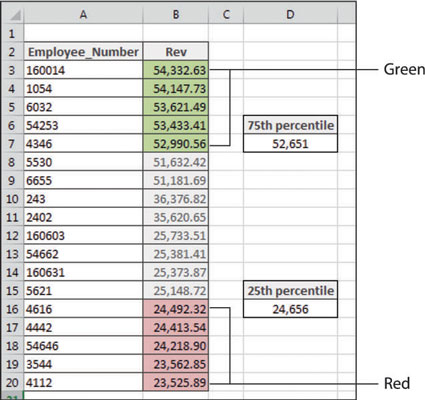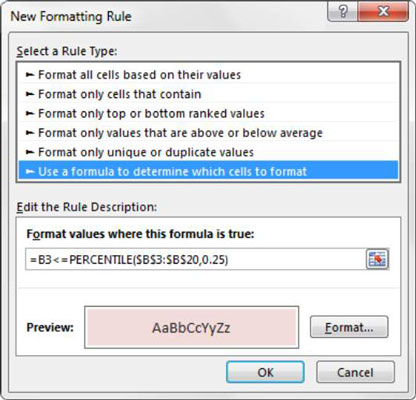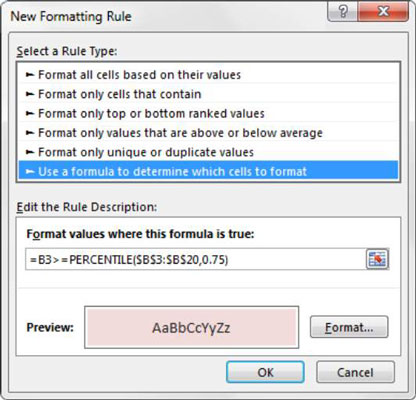Процентилни ранг указује на положај одређене вредности података у односу на друге вредности података у узорку. Перцентили се највише користе у одређивању перформанси на стандардизованим тестовима. Ако дете постигне резултат у 90. перцентилу на стандардизованом тесту, то значи да је његов или њен резултат већи од 90 процената друге деце која полажу тест.
Други начин да се то посматра је да се каже да је резултат детета у првих 10 процената све деце која су полагала тест.
Перцентили се често користе у анализи података као метод мерења учинка субјекта у односу на групу као целину — на пример, одређивање процентуалног ранга за сваког запосленог на основу годишњег прихода.
У Екцел-у можете лако добити кључне процентуалне рангове помоћу функције ПЕРЦЕНТИЛ. Ова функција захтева два аргумента: опсег података и процентуални резултат који желите да видите.
У приказаном примеру, вредност у ћелији Д7 је резултат следеће формуле, која повлачи 75. перцентил на основу података у опсегу Б3:Б20:
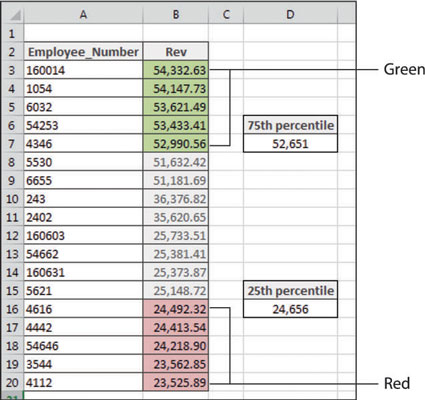
=ПЕРЦЕНТИЛ($Б$3:$Б$20,0,75)
Ова формула вам говори да је сваки запослени са приходом већим од 52.651 УСД у првих 75 процената успешних.
Вредност у ћелији Д16 је резултат следеће формуле, која повлачи 25. перцентил на основу података у опсегу Б3:Б20:
=ПЕРЦЕНТИЛ($Б$3:$Б$20,0,25)
Ова формула вам говори да се сваки запослени са приходом мањим од 24.656 долара налази у доњих 25 процената успешних.
Користећи ове маркере перцентила, овај пример примењује условно форматирање тако да ће било која вредност у 75. перцентилу бити обојена зелено, а било која вредност у 25. перцентилу ће бити обојена црвеном бојом.
Да бисте направили ово основно правило форматирања, следите ове кораке:
Изаберите ћелије са подацима у вашем циљном опсегу (ћелије Б3:Б20 у овом примеру), кликните на картицу Почетна на Екцел траци, а затим изаберите Условно обликовање→ Ново правило.
Ово отвара дијалог Ново правило форматирања.
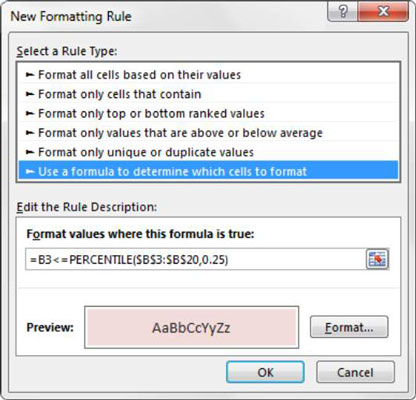
У оквиру са листом на врху дијалога кликните на опцију Користи формулу за одређивање које ћелије треба форматирати.
Овај избор процењује вредности на основу формуле коју наведете. Ако се одређена вредност процењује на ТРУЕ, условно обликовање се примењује на ту ћелију.
У поље за унос формуле унесите формулу приказану у овом кораку.
У овој формули процењујете да ли су подаци у циљној ћелији (Б3) унутар 25. перцентила. Ако је тако, примениће се условно форматирање.
=Б3<>
Имајте на уму да у формули изузимате апсолутне референтне симболе долара ($) за циљну ћелију (Б3). Ако кликнете на ћелију Б3 уместо да унесете референцу ћелије, Екцел аутоматски чини референцу ваше ћелије апсолутном. Важно је да не укључите апсолутне референтне симболе долара у своју циљну ћелију јер вам је потребан Екцел да бисте применили ово правило форматирања на основу сопствене вредности сваке ћелије.
Кликните на дугме Формат.
Ово отвара оквир за дијалог Формат Целлс, где имате пун скуп опција за форматирање фонта, ивице и попуњавања за вашу циљну ћелију. Након што завршите са избором опција за форматирање, кликните на дугме ОК да бисте потврдили промене и вратили се у дијалог Ново правило за форматирање.
Назад у дијалогу Ново правило за форматирање, кликните на дугме У реду да бисте потврдили своје правило за форматирање.
У овом тренутку, требало би да будете у дијалогу Менаџер правила условног форматирања.
Кликните на дугме Ново правило.
Ово отвара дијалог Ново правило форматирања.
У оквиру са листом на врху дијалога кликните на опцију Користи формулу за одређивање које ћелије треба форматирати. Овај избор процењује вредности на основу формуле коју наведете. Ако се одређена вредност процењује на ТРУЕ, онда се на ту ћелију примењује условно форматирање.
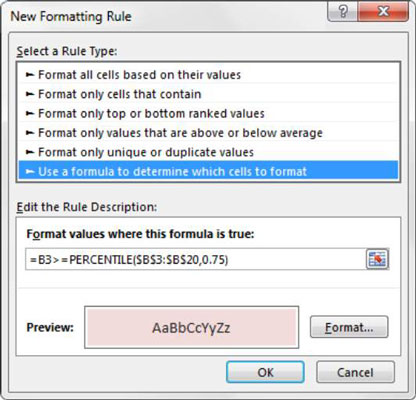
У поље за унос формуле унесите формулу приказану овде.
У овој формули процењујете да ли су подаци у циљној ћелији (Б3) унутар 75. перцентила. Ако је тако, примениће се условно форматирање.
=Б3>=ПЕРЦЕНТИЛ($Б$3:$Б$20,0,75)
Кликните на дугме Формат.
Ово отвара оквир за дијалог Формат Целлс, где имате пун скуп опција за форматирање фонта, ивице и попуњавања за вашу циљну ћелију. Након што завршите са избором опција за форматирање, кликните на дугме ОК да бисте потврдили промене и вратили се у дијалог Ново правило за форматирање.
Назад у дијалогу Ново правило за форматирање, кликните на дугме У реду да бисте потврдили своје правило за форматирање.
Ако треба да измените правило условног форматирања, једноставно поставите курсор у било коју од ћелија са подацима унутар вашег форматираног опсега, а затим идите на картицу Почетна и изаберите Условно форматирање→ Управљање правилима. Ово отвара дијалог Менаџер правила условног форматирања. Кликните на правило које желите да измените, а затим кликните на дугме Уреди правило.